Tanzu hizmetlerine sahip VMware Cloud, tüm kurumsal ve modern uygulamalar için multi-cloud Kubernetes based Infrastructure as a Service (IaaS) ve Container as a Service (CaaS) hizmetleri sunmaktadır. Tanzu , kurumsal düzeyde Kubernetes deployment ve yönetimine giden kolay bir yol için tam olarak yönetilen Kubernetes servislerinden oluşan bir portföydür ve uygulama modernleştirme girişimlerini hızlandırmaktadır.
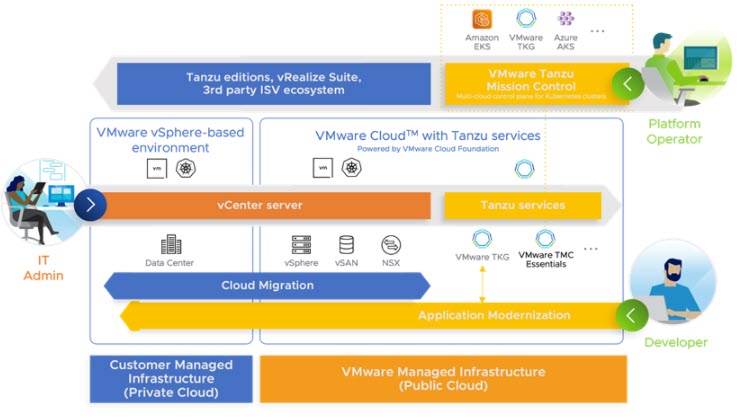
Resim-1
vCenter sunucu arabiriminde VM’lerin ve Containers yönetimini birleştirmek, VMware Cloud konsolundan birkaç dakika içinde cluster sağlamak için Tanzu hizmetlerini kullanarak Kubernetes Operatörlerinde başarı elde etmiş olmaktadır. Platform Operatörleri, Tanzu Mission Control (TMC) Essentials ile Kubernetes cluster için bir multi-cloud kontrol düzlemine erişim elde etmektedir.
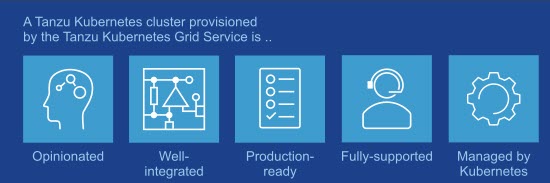
Resim-2
Şimdi sizlere AWS SDDC üzerinde mevcut bir VMware Cloud’da Tanzu Kubernetes Grid Service’i nasıl etkinleştireceğini kısaca bahsedeceğim. Daha sonra bir namespace oluşturarak, kullanıcıları atayıp kaynak limitleri belirledikten sonra platform operatörlerine kaynak atamayı anlatacağım. Son olarak Tanzu Kubernetes Cluster (TKC) deployment gereken bir Platform Operatörü rolünü üstleneceğiz. vCenter Kullanıcı Arayüzü’nün dışına çıkacak ve Tanzu kullanıcı arabirimi aracılığıyla size atanan user interface içinde TKC’leri konuşlandırmış olacağız.
VMware Cloud’a giriş yaptıktan sonra Sofware-Defined Data Centers > SDDC’s > VMC-Tanzu’yu çalıştıralım.
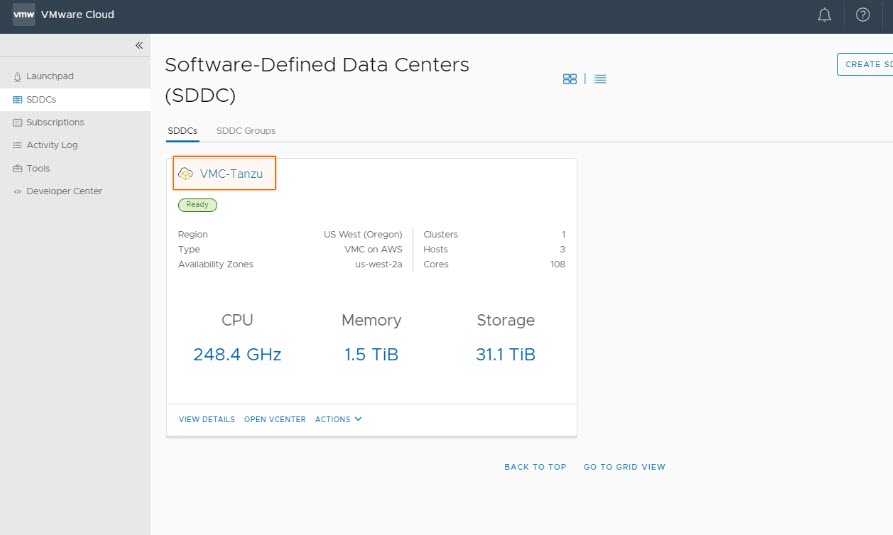
Resim-3
Actions kısmından serivis active etmemiz gerekmektedir.
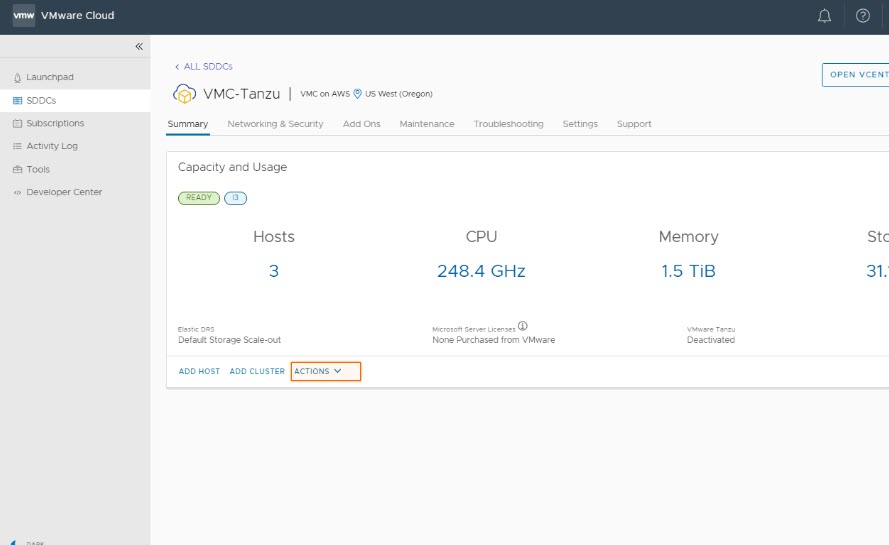
Resim-4
Activate VMware Tanzu ile servisimizi etkinleştiriyoruz.
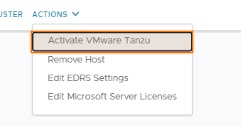
Resim-5
Servisi aktif ettikten sonra bizlere VMware Tanzu Cluster network yapılandırması karşımıza gelecektir. Burada service ip bilgini girişini yaptıktan sonra “Validate And Proceed” tıklamamız gerekmektedir.
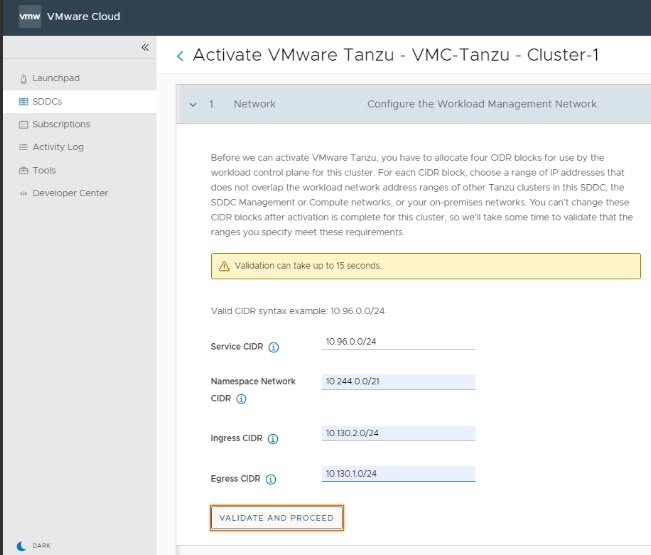
Resim-6
Service CDR ip bilgilerini girişini yaptıktan sonra “Activate VMware Tanzu” tıklayıp cluster-1 aktif etmiş oluyoruz. vCenter’ımız ile bağlantı kurması için “Open vCenter” tıklayalım.
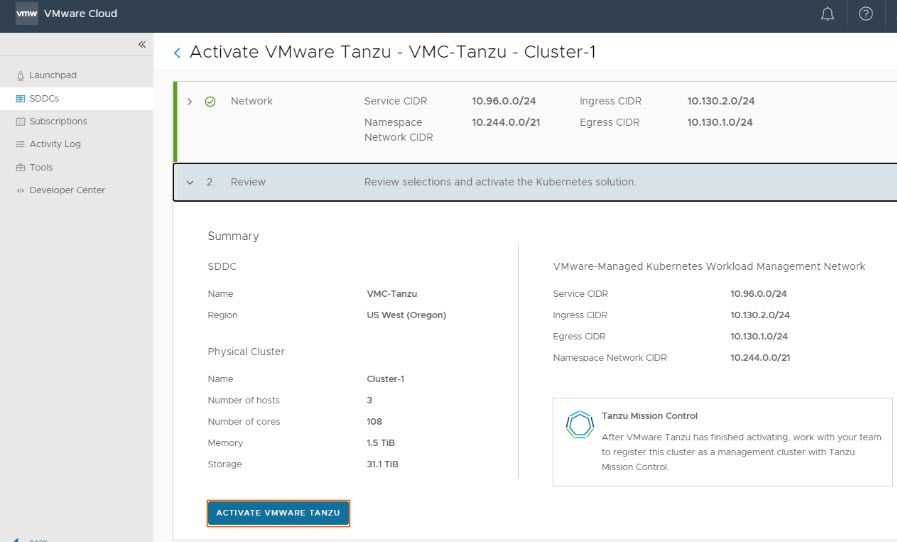
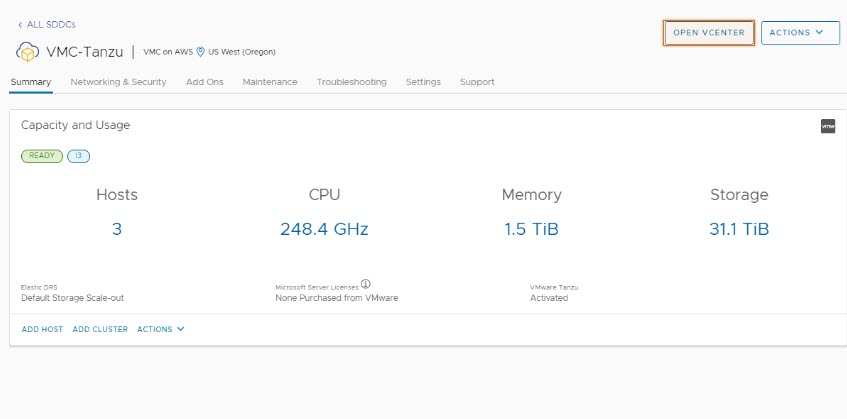
Resim-7
Credentials bilgilerini doğruladıktan sonra open vcenter diyerek VMware vCenter sayfamıza geçişi yapabiliriz.
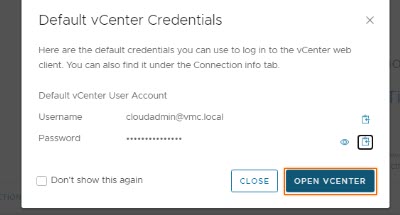
Resim-8
Açılan vCenter sayfamızdan vSphere Client > Workload Management tıklıyoruz.
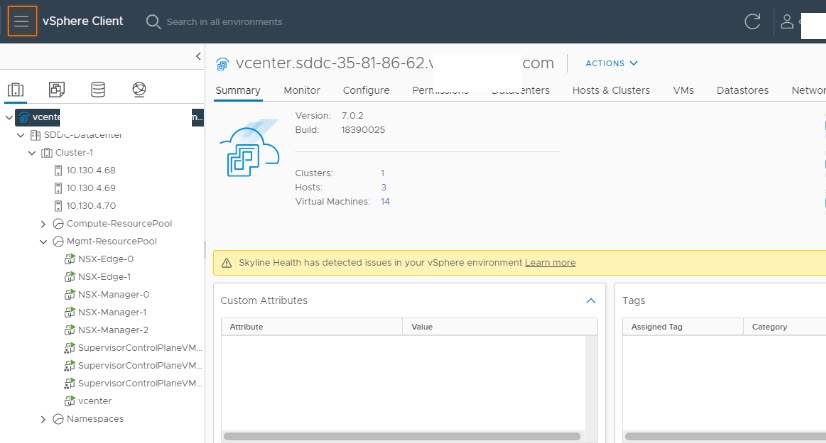
Resim-9
Bir namespace oluşturmak, kullanıcıları atayarak ve kaynak limitleri belirlemek için Workload Management’tan var olan cluster’ımızı aktif hale getireceğiz.
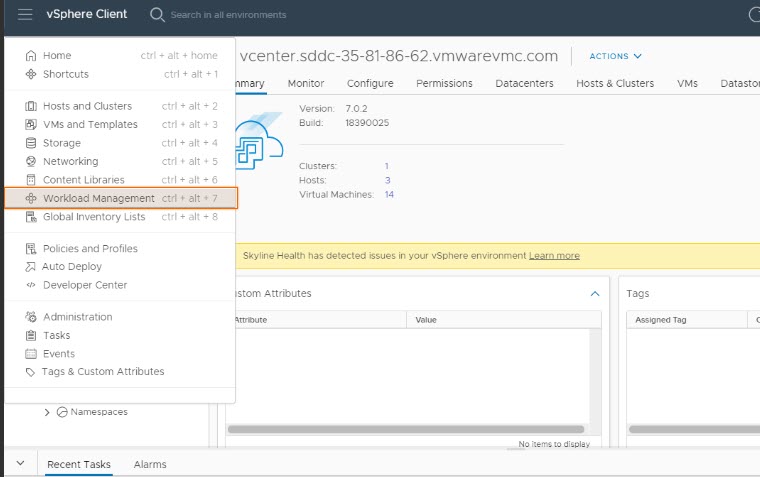
Resim-10
Supervisor Clusters’tan mevcut oluşturduğumuz cluster’ı seçiyoruz.
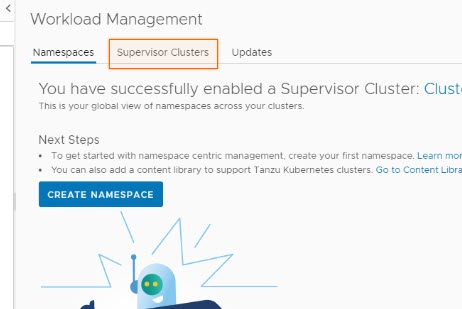
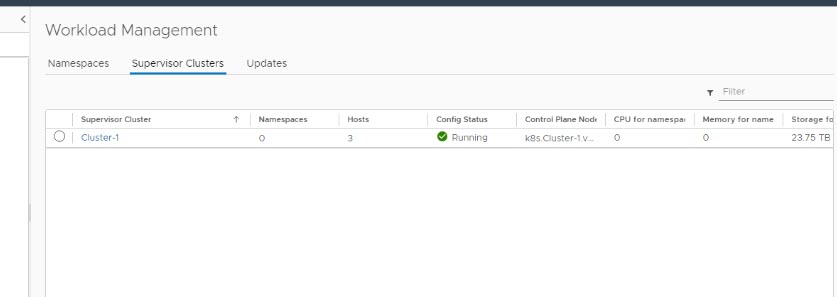
Resim-11
Alan adı oluşturmak için Namespaces > Create Namaspace tıklayıp alan adı oluşturma işlemine başlamış oluyoruz.
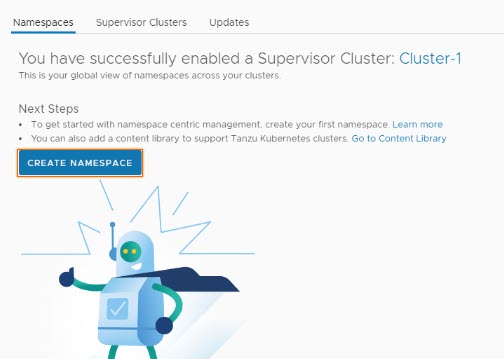
Resim-12
Burada yukarıda SDDC bağladığımız cluster’ı gözükmektedir. Create tıklayıp yeni namaspace oluşturmuş oluyoruz.
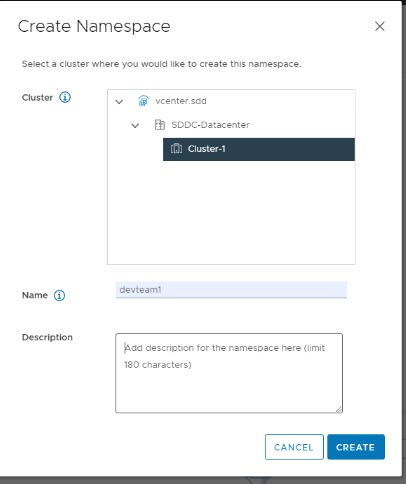
Resim-13
Bir Tanzu Kubernetes Cluster (TKC) deploy gereken bir Platform Operatörü rolünü üstleneceksiniz. vCenter Kullanıcı Arayüzü’nün dışına çıkacak ve Tanzu Görev Kontrolü kullanıcı arabirimi aracılığıyla size atanan ad alanı içinde TKC’leri konuşlandıracaksınız. Uygulamalarınızı barındırmaya hazır, işleyen bir yeni bir Tanzu Kubernetes Cluster’a sahip olacaksınız.
Administration > Management Clusters > vmc-tanzu’yu seçiyoruz.
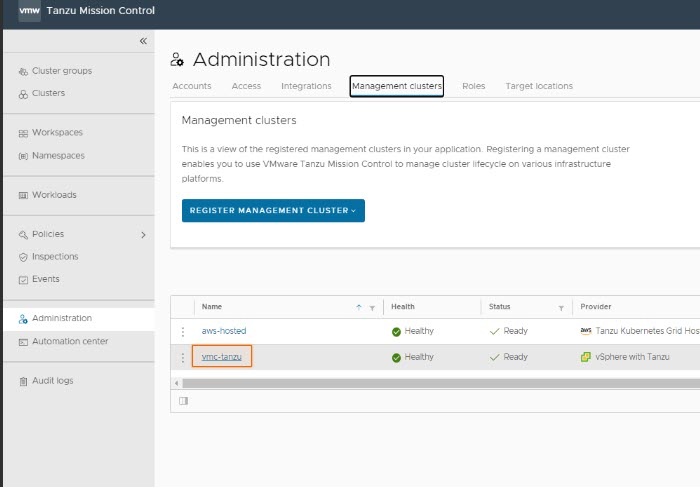
Resim-14
Tanzu Kubernetes cluster, Kubernetes tarafından yönetilir.Kendisi de bir Kubernetes cluster olan Supervisor Cluster’ın üzerine inşa edilmiştir. Bir Tanzu Kubernetes cluster, özel bir kaynak kullanılarak vSphere namespace tanımlanır.
Tanzu Kubernetes Cluster oluşturmak için Clusters > Create Clusters
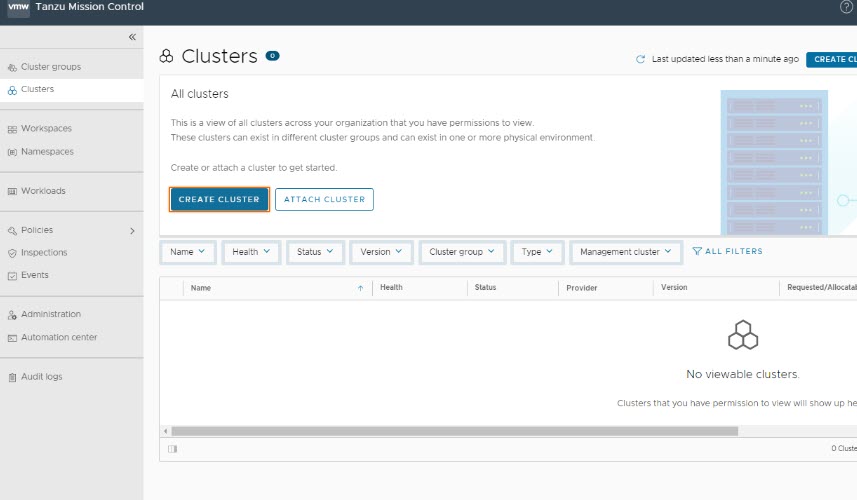
Resim-15
Management Cluster’ımızı hazırladığımız için direk bizlere seçili olarak gelir, bizler de Provisioner bölümünden bir tane sağlayıcı belirleriz.
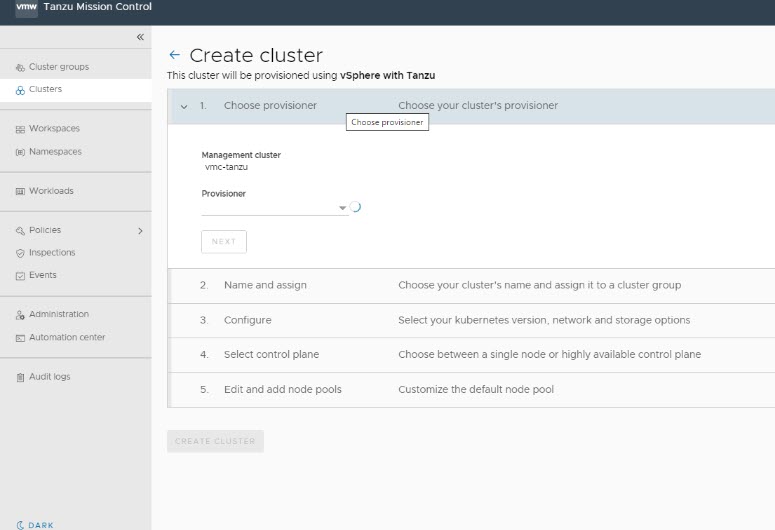
Resim-16
Yeni cluster ismini “cluster name” bölümünden yazabilirsiniz. Next diyerek devam ediyoruz.
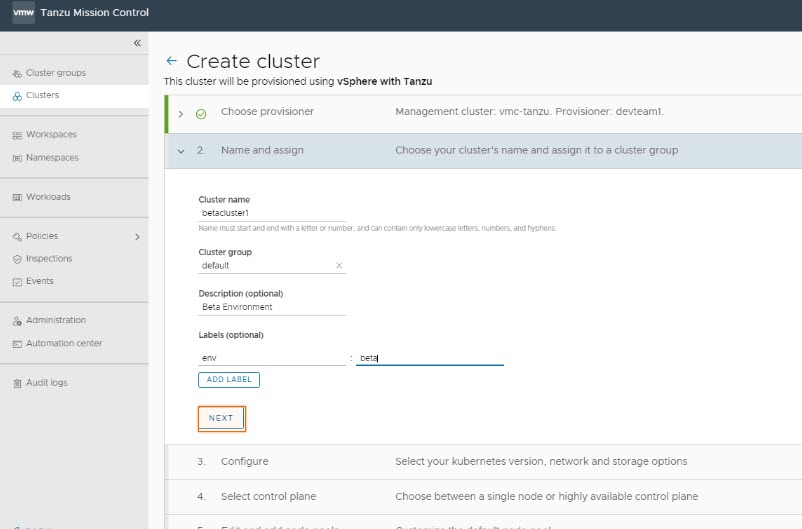
Resim-17
Cluster Configure bölümünde ise kubernetes versiyonu seçip, vmc tanzu’da oluşturduğumuz service cıdr network aralığını buraya girişini sağlıyoruz.
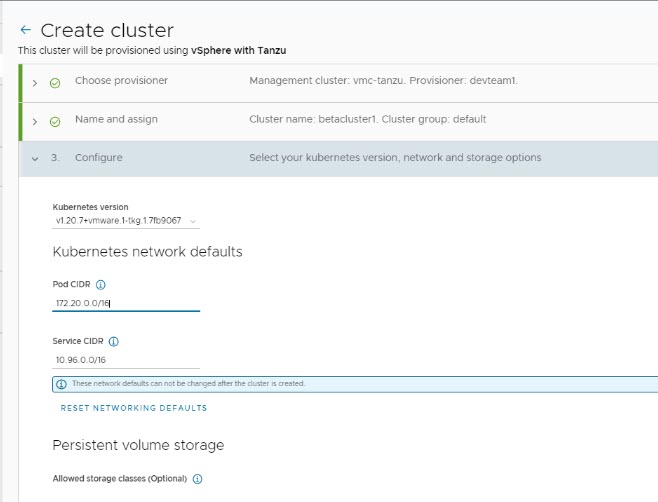
Resim-18
Select control plane bölümüde “Highly Available” seçimini yapıyoruz. Sebebi, Altyapı ve kritik hizmet isolation sağlamak için bir template sundukları için Public Cloud çözümlerine genel olarak bakmakla başlar. Public Cloud kaynakları, bir dizi provide fiziksel altyapı ve hizmet sağlayan Availability Zones (AZ) bölünmüş coğrafi bölgelerde barındırılır. Resources Regional veya AZ based olabilir, ancak çoğu single availability bölgesinde bulunur.
Örneğin, bir Kubernetes cluster oluşturan Sanal Makine AZ’ye özgü olabilir ve yalnızca aynı bölgede bulunan kalıcı bir birim ekleyebilir. Statik IP adresleri veya VM images bölgesel olabilir ve bölgeler arasında kullanılabilir. AZ’ler, onu destekleyen fiziksel altyapı üzerinde bir soyutlama katmanı sağlar. Bu altyapı, çoğu fiziksel ve yazılım altyapısı arızasından izolasyon sağlamak için tasarlanmıştır. Çoğu AZ, diğer bölgelerden izole edilmiş kendi power,cooling,networking ve control planes zone’ları tasarlamıştır. vSphere ve Tanzu şu anda Supervisor ve Tanzu Kubernetes Grid (TKG) cluster’da tek bir vSphere cluster’ın devreye alınmasını desteklemektedir. Bunu tek bir AZ dağıtımı olarak düşünün. Tek bir AZ dağıtımı, High Availability olmadığı anlamına gelmez. vSphere, tek bir AZ’de çalışan Tanzu Kubernetes Grid (TKG) cluster’ın kullanılabilirliğini artırmak için bir dizi yetenek sağlamaktadır.
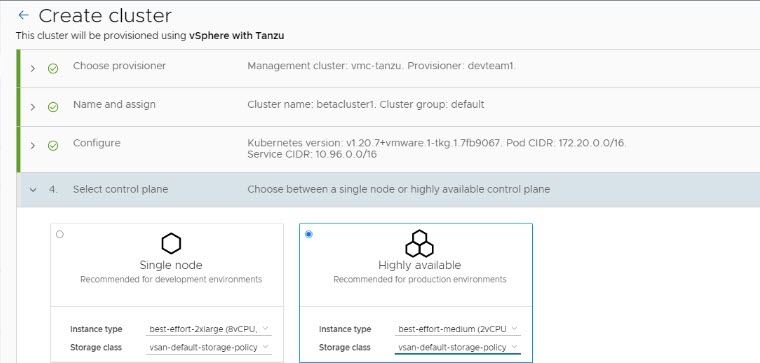
Resim-19
Storage class tamamladıktan sonra Create Cluster’ı tıklayıp, cluster’ı oluşturmuş oluyoruz.
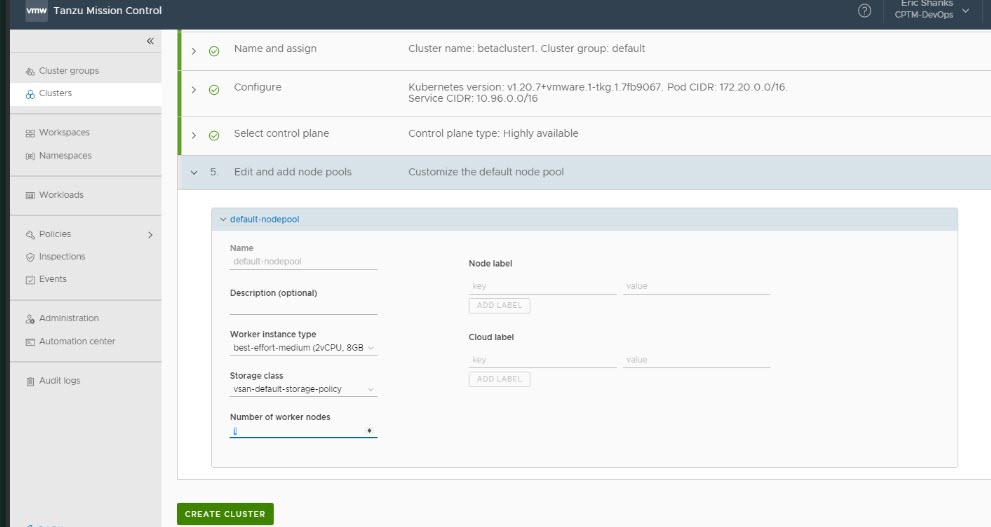
Resim-20
Clusters altında tüm tanzu bilgilerini görmüş oluyoruz.
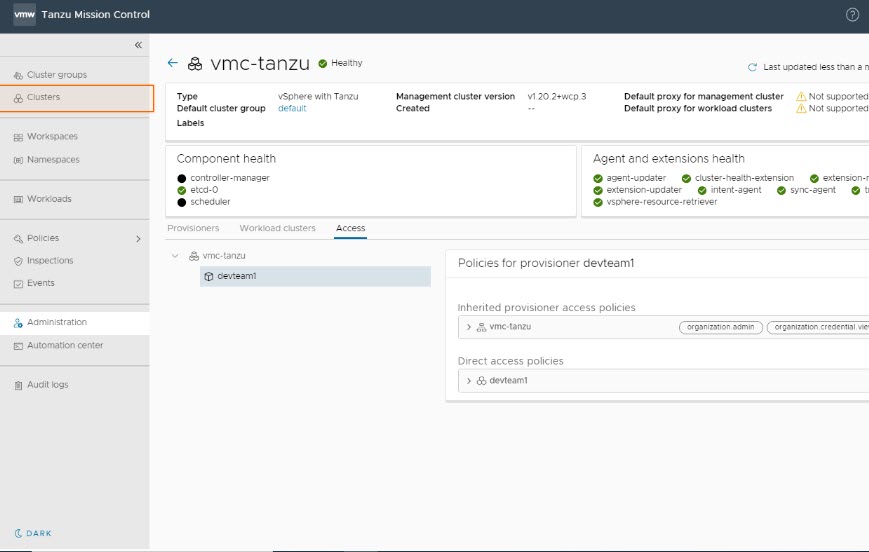
Resim-21